Cara Membuat Formulir Kontak Sederhana di WordPress (Mudah)
Diterbitkan: 2020-09-04Apakah Anda ingin menambahkan formulir kontak ke situs WordPress Anda?
Untuk mengembangkan situs web Anda, Anda harus mengumpulkan alamat email dan prospek melalui formulir kontak. Pada artikel ini, kami akan menunjukkan cara membuat formulir kontak WordPress dengan mudah.
Mengapa Membuat Formulir Kontak Sederhana di WordPress?
Saat Anda baru menjalankan situs web, Anda mungkin bertanya-tanya mengapa Anda memerlukan formulir kontak.
Apa perbedaan antara membuat formulir kontak vs memberikan alamat email Anda di situs web Anda?
Untuk membantu menjawab pertanyaan itu, berikut adalah manfaat menambahkan formulir kontak ke situs web Anda:
- Komunikasi — Formulir kontak adalah cara yang bagus untuk memungkinkan pembaca Anda berkomunikasi dengan Anda dengan cepat.
- Keamanan — Anda menjaga alamat email Anda aman dari spammer. Karena formulir kontak Anda tidak menunjukkan alamat email Anda, spammer tidak dapat mencurinya dan menambahkannya ke daftar email sampah.
- Organisasi — Dengan formulir kontak, Anda dapat terhubung ke layanan pemasaran email untuk membuat segalanya lebih sederhana dengan mengotomatiskan pemasaran atau menggunakan alur kerja otomatisasi email.
- Informasi — Anda mengontrol informasi yang dikumpulkan dengan menambahkan hanya bidang yang Anda inginkan untuk diisi oleh pengunjung situs pada formulir. Ini mengurangi bolak-balik email antara Anda dan klien potensial.
- Potensi Penghasilan — 77% pengunjung situs web pergi dan tidak pernah kembali. Formulir kontak membantu Anda menangkap prospek dan mengundang mereka kembali melalui kampanye email.
Sekarang mari kita lihat cara membuat kontak WordPress dengan mengikuti Tantangan WPForms. Jika Anda menggunakan Elementor, Anda mungkin ingin melihat panduan alternatif ini untuk membuat formulir kontak Elementor dengan WPForms.
Buat Formulir Kontak WordPress dalam Waktu Kurang dari 5 Menit
Untuk membuktikan betapa mudahnya menggunakan WPForms, kami telah membuat Tantangan WPForms.
'Penyihir' yang menyenangkan ini memandu Anda melalui semua yang perlu Anda lakukan untuk membuat formulir pertama Anda.
Anda memiliki waktu 5 menit untuk menyelesaikannya. Tapi kami pikir Anda akan memiliki formulir yang sudah jadi dalam waktu yang lebih singkat.
Tantangan WPForms hanya untuk bersenang-senang dan hanya muncul saat pertama kali Anda membuat formulir.
Cara Mengambil Tantangan WPForms
Hal pertama yang harus Anda lakukan adalah menginstal dan mengaktifkan plugin WPForms. Untuk detail lebih lanjut, lihat panduan langkah demi langkah tentang cara menginstal plugin di WordPress.
Setelah diaktifkan, Anda akan melihat wizard pengaturan WPForms menampilkan opsi untuk mengambil Tantangan WPForms.
Klik Mulai Tantangan WPForms untuk memulai.
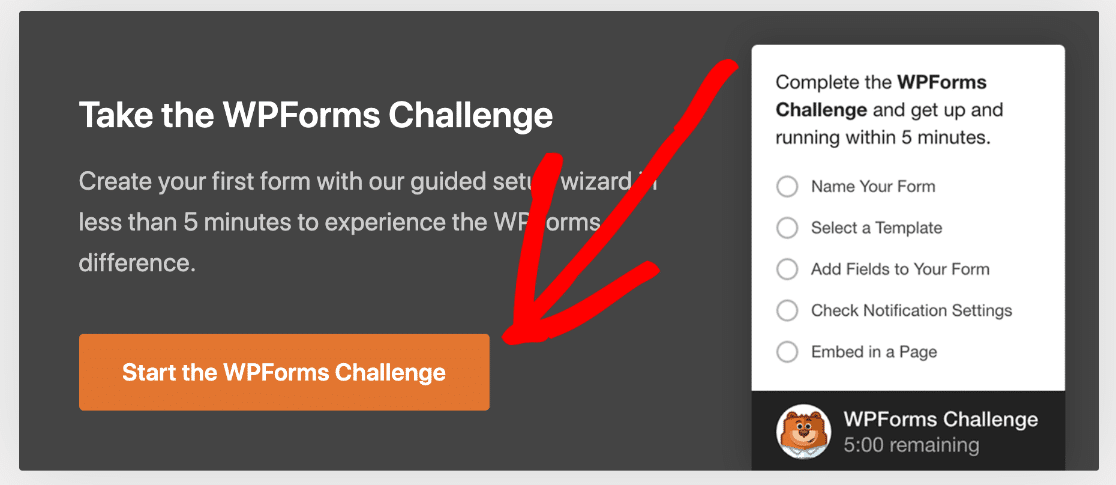
Langkah 1: Buat Formulir Pertama Anda
Setelah Anda mengklik Mulai Tantangan WPForms, Anda akan dibawa ke pembuat formulir WPForms. Di sinilah Anda akan membuat formulir pertama dan mengonfigurasi semua pengaturannya.
Klik Let's Go untuk memulai.
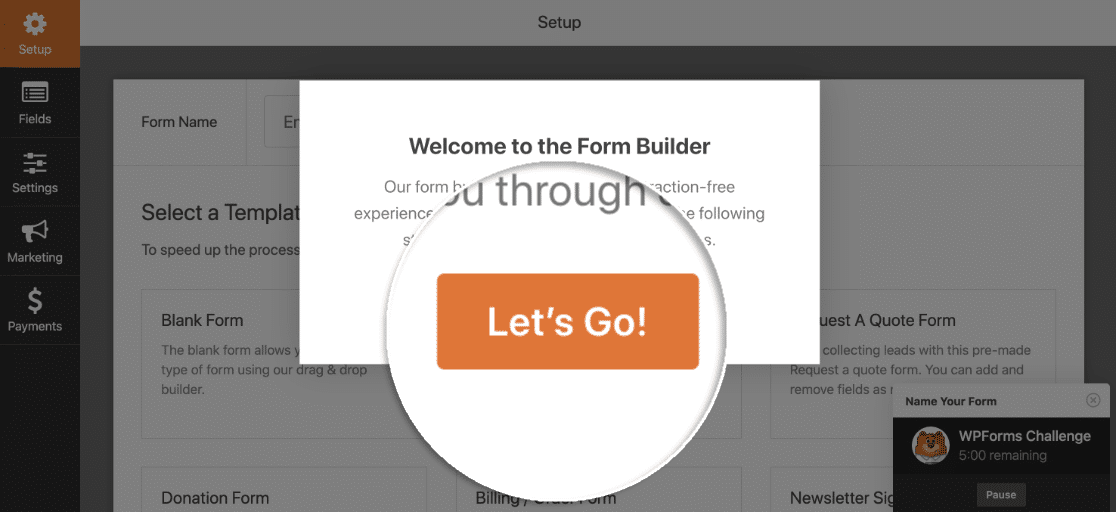
Langkah pertama dalam tantangan ini adalah memberi nama formulir Anda. Ketik nama di sini dan klik Selesai untuk pindah ke langkah berikutnya.
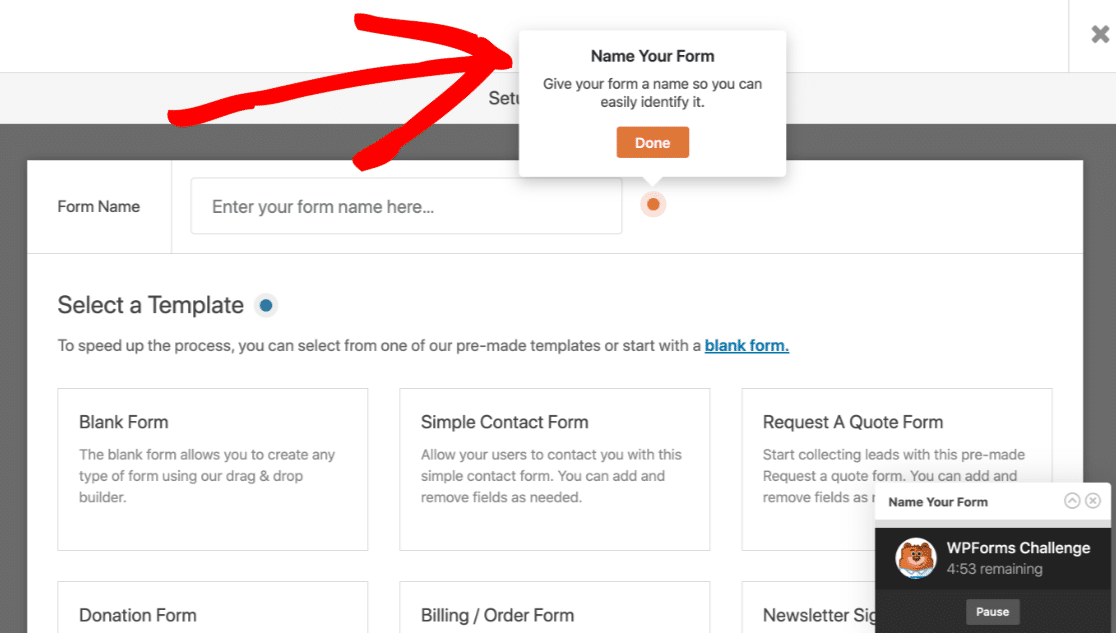
Anda akan melihat bahwa penghitung waktu di sudut menghitung mundur saat kami membuat formulir.
Langkah 2: Sesuaikan Bidang Formulir Anda
Selanjutnya, saatnya untuk memilih templat yang telah dirancang sebelumnya atau menggunakan templat kosong jika Anda lebih suka membuat formulir dari awal. Karena kami membuat formulir kontak, kami akan memilih templat Formulir Kontak Sederhana .
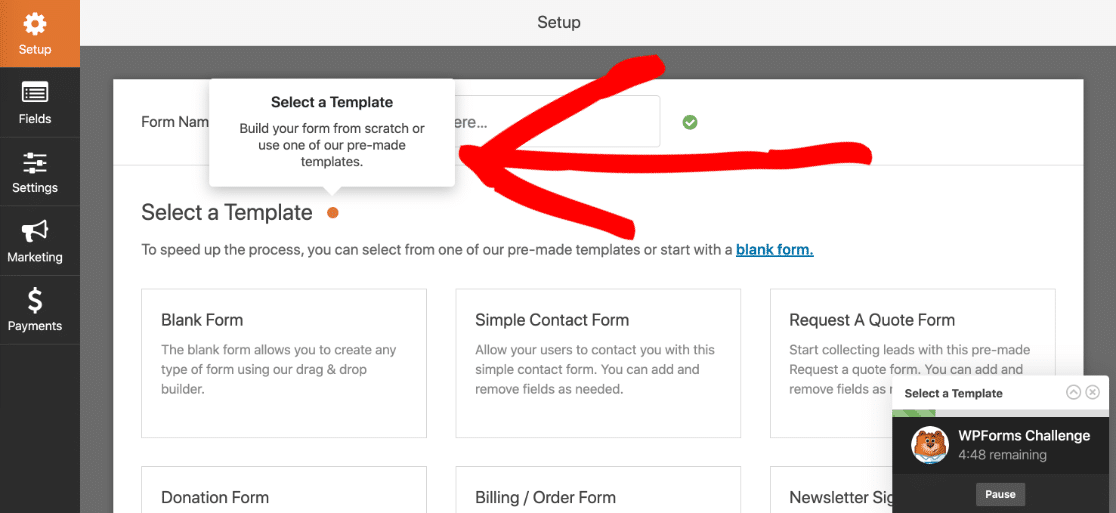
Saat Anda mengklik templat yang ingin Anda gunakan, Anda akan dibawa ke bagian dalam pembuat formulir yang memungkinkan Anda menambahkan atau menghapus bidang formulir dan mengkustomisasi tampilan dan fungsinya.
Pesan popup di sini memberi tahu Anda apa yang harus dilakukan selanjutnya:
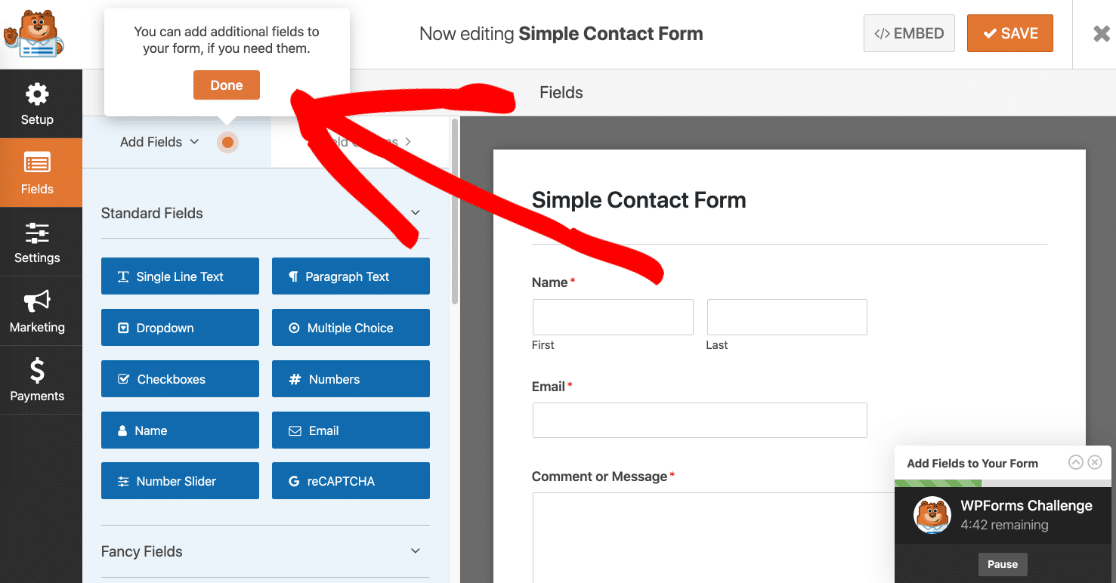
Kami berusaha untuk membuat pembuatan formulir sesederhana dan seramah mungkin bagi pemula. Semua templat kami memiliki bidang formulir dasar yang Anda perlukan tanpa harus menambah atau menghapus bidang apa pun.
Karena itu, kami juga berusaha untuk mengemas WPForms dengan fitur-fitur canggih sehingga Anda dapat memperluas kemampuan pembuatan formulir dan menyesuaikan formulir Anda untuk memenuhi kebutuhan Anda.
Anda dapat menambahkan bidang tambahan ke formulir kontak Anda dengan menyeretnya dari panel sebelah kiri ke panel sebelah kanan.

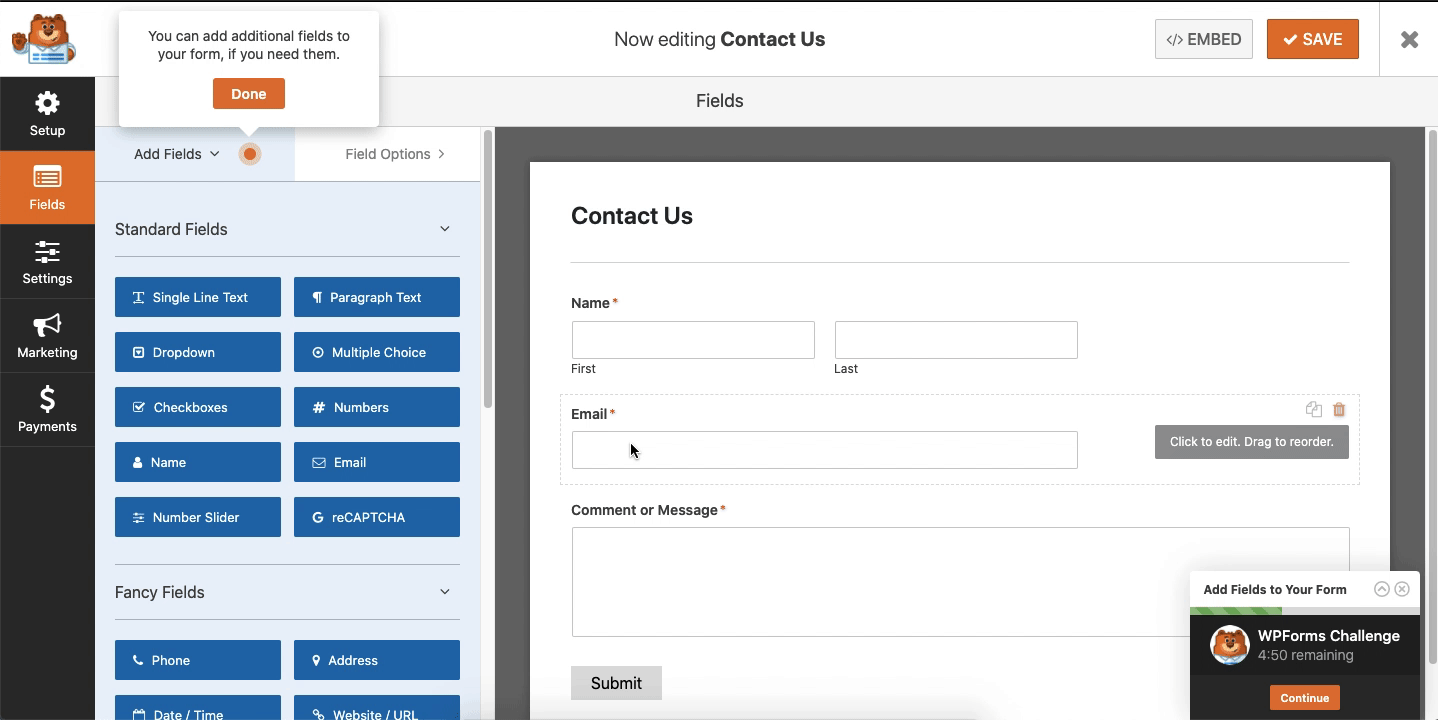
Kemudian, klik pada bidang untuk membuat perubahan apa pun. Anda juga dapat mengklik bidang formulir dan menyeretnya untuk mengatur ulang urutan pada formulir kontak Anda.
Lihat contoh halaman hubungi kami ini untuk mendapatkan beberapa ide untuk formulir kustom Anda sendiri.
Setelah Anda selesai menyesuaikan formulir, klik Selesai .
Langkah 3: Periksa Pengaturan Pemberitahuan
Langkah selanjutnya dalam Tantangan WPForms berkaitan dengan pengaturan pemberitahuan formulir Anda.
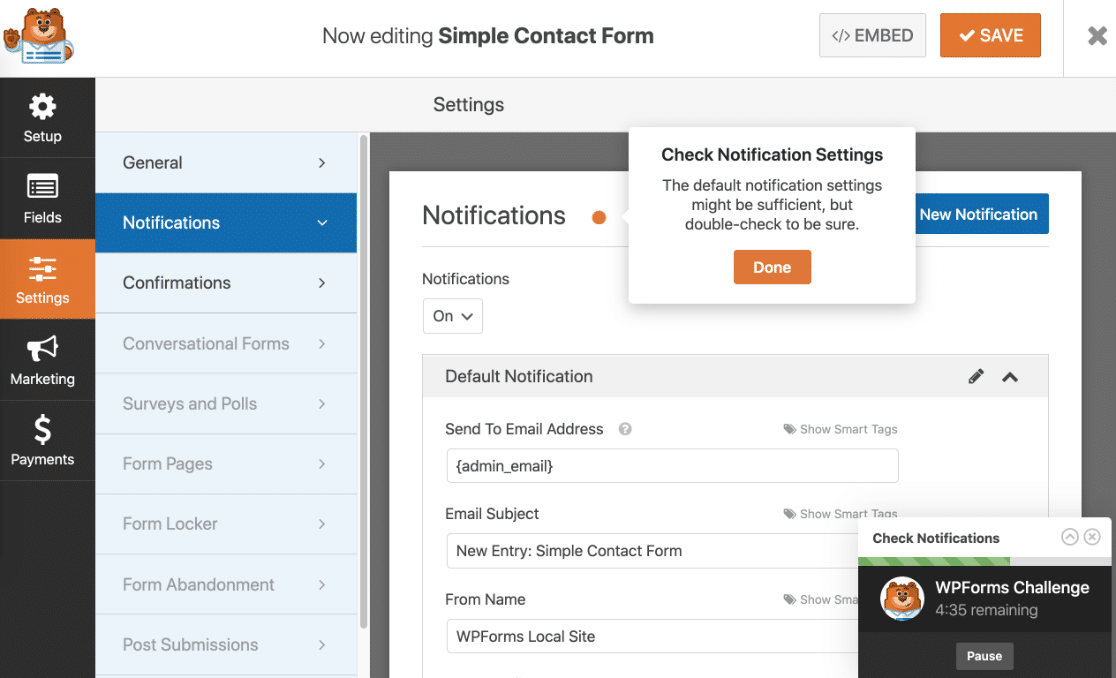
Pemberitahuan adalah cara yang bagus untuk mengirim email setiap kali formulir kontak dikirimkan di situs web Anda. Bahkan, kecuali Anda menonaktifkan fitur ini, setiap kali seseorang mengirimkan formulir kontak di situs Anda, Anda akan mendapatkan pemberitahuan tentangnya.
Jika Anda menggunakan tag cerdas, Anda juga dapat mengirim pemberitahuan kepada pengunjung situs ketika mereka mengirimkan formulir kontak, memberi tahu mereka bahwa Anda menerima formulir mereka dan akan segera dihubungi. Ini memastikan pengunjung situs bahwa formulir mereka telah melalui dengan benar.
Untuk bantuan dengan langkah ini, lihat dokumentasi kami tentang cara mengatur pemberitahuan formulir di WordPress.
Selain itu, jika Anda ingin menjaga branding di seluruh email Anda tetap konsisten, Anda dapat melihat panduan ini tentang menambahkan header khusus ke template email Anda.
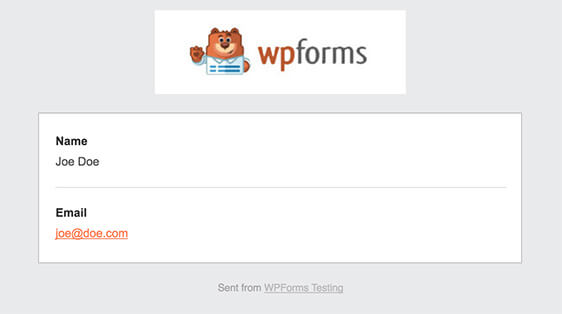
Saat pemberitahuan formulir Anda dikonfigurasi dengan benar, klik Selesai .
Langkah 4: Sematkan Formulir Kontak Sederhana Anda di Halaman
Langkah terakhir dalam Tantangan WPForms adalah menyematkan formulir kontak sederhana Anda di halaman WordPress.
Anda dapat mengklik Pilih Halaman yang Ada , atau Buat Halaman Baru . Mari kita lanjutkan dan buat halaman baru di sini.
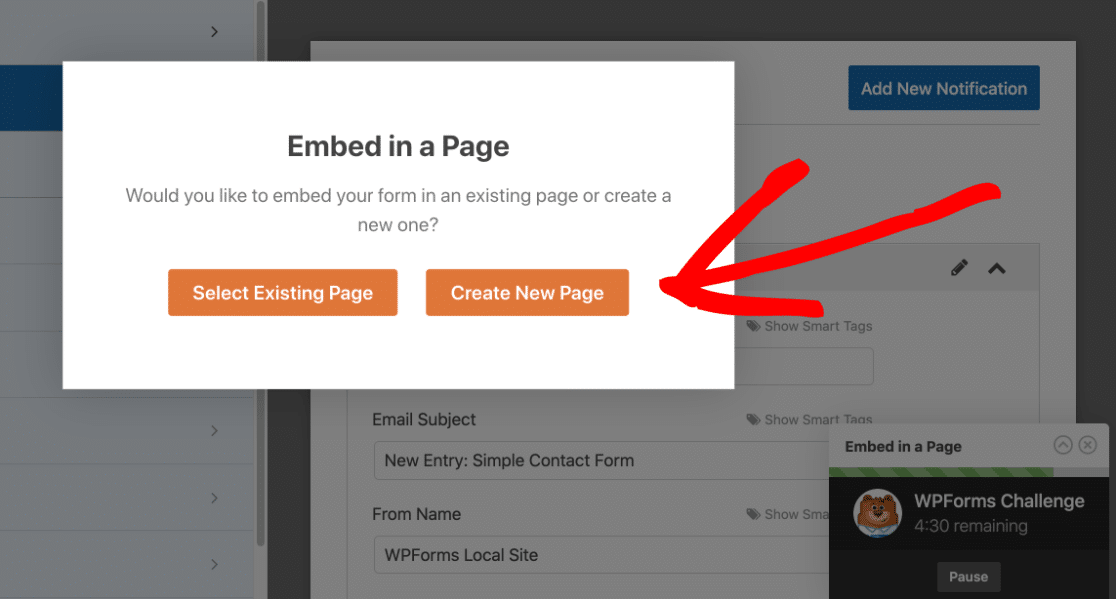
Sekarang, Anda harus mengetikkan nama untuk halaman Anda. Kami menyebut halaman kami Formulir Kontak:
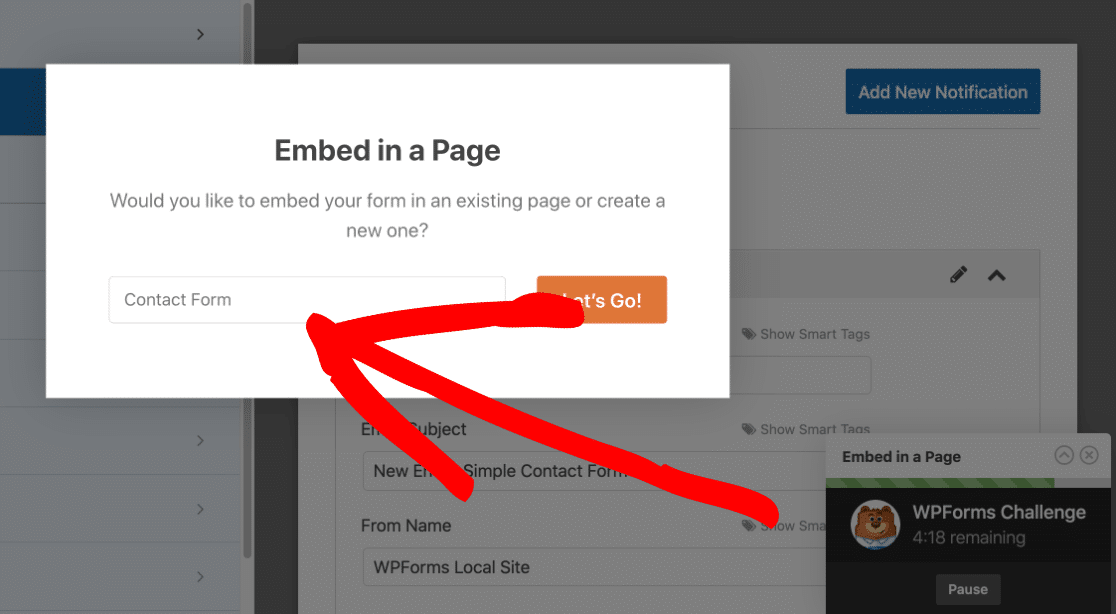
Sekarang WPForms akan menempatkan formulir Anda tepat di halaman.
Dan Anda sudah selesai! Anda dapat melihat waktu yang diperlukan untuk membuat formulir Anda di kanan bawah:
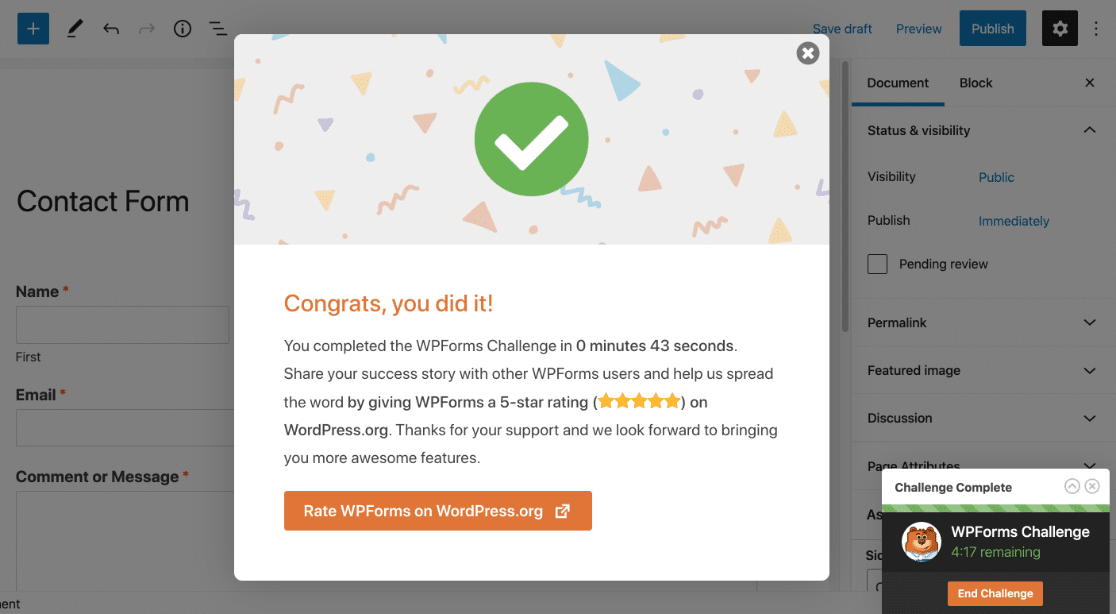
Jika mau, Anda bahkan dapat menilai WPForms dan membagikan cerita Anda dengan orang lain sehingga mereka dapat melihat betapa mudahnya membuat formulir kontak sederhana di WordPress.
Jangan lupa, Anda harus mengeklik Publikasikan agar formulir Anda dapat ditayangkan di situs Anda.
Catatan : Jika Anda ingin menyematkan formulir Anda dalam sebuah posting, Anda dapat menggunakan kode pendek untuk formulir dan menempatkannya di blok Kode pendek di editor blok.
Cara Membuat Formulir Kontak Kustom di WordPress
Tahukah Anda bahwa WPForms memungkinkan Anda menyesuaikan formulir apa pun di situs web Anda?
Setelah Anda membuat formulir kontak, Anda siap untuk:
- Tambahkan bidang unggah file
- Tambahkan bidang pembayaran untuk Authorize.Net, Stripe, atau PayPal
- Buat formulir multi-langkah
- Gunakan addon Zapier untuk menghubungkan formulir Anda ke 2000+ layanan lainnya.
Anda tidak perlu membuat formulir ini dari awal. WPForms Pro hadir dengan 100+ templat formulir yang dapat Anda instal dengan satu klik. Itu membuat WPForms layak jika Anda perlu membuat banyak bentuk berbeda dengan cepat.
Selanjutnya: Buat Formulir Multi-Langkah
Dan di sana Anda memilikinya! Anda sekarang tahu cara membuat formulir kontak sederhana di WordPress.
Jika Anda ingin membuat formulir yang lebih panjang, pikirkan tentang membuat formulir multi-langkah di WordPress untuk mencegah kelelahan formulir dan mendorong orang untuk menyelesaikan pengisian formulir Anda. Dan jangan lupa untuk melihat contoh formulir multi-halaman kami jika Anda membutuhkan inspirasi.
Dan jika Anda benar-benar ingin mendapatkan lebih banyak informasi dari formulir kontak Anda, tanpa menakut-nakuti pengunjung Anda, lihat peretasan formulir web pintar ini untuk membuka kunci data pelanggan tersembunyi dengan bidang tersembunyi WPForms.
Jadi, apa yang Anda tunggu? Mulailah dengan plugin formulir WordPress paling kuat hari ini.
Dan jangan lupa, jika Anda menyukai artikel ini, silakan ikuti kami di Facebook dan Twitter.
